|
第七步
现在调整色相/饱和度,按照下图修改数值。(图09)
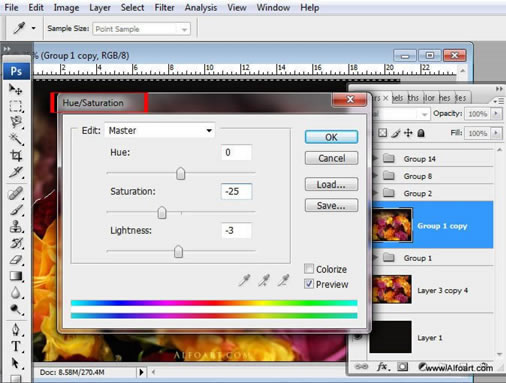
图09
第八步
接下来为了载入前景的清晰玫瑰花区域,打开选择>反选复制玫瑰花图层,将其编组2。(图10)
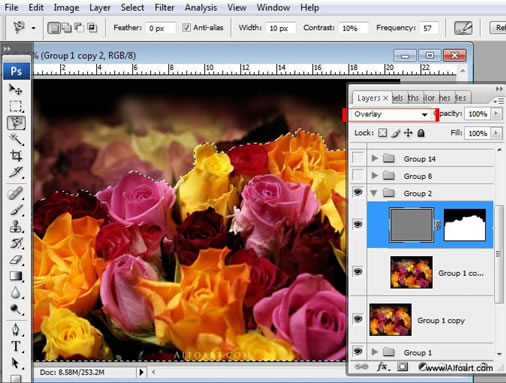
图10
第九步
在组2的Group 1 copy图层添加效果,打开滤镜>其他>高反差保留。将图层混合模式模式设为叠加,并添加图层蒙版隐藏部分未选择的背景图层,这样前景的花会变得更加锐利。(图11、12)
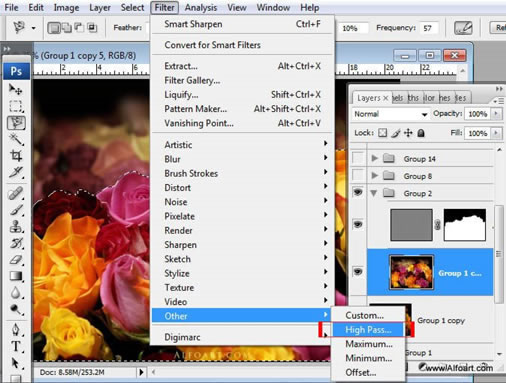
图11
出处:火星时代
责任编辑:bluehearts
上一页 PS制作喷溅的玫瑰花效果 [3] 下一页 PS制作喷溅的玫瑰花效果 [5]
◎进入论坛Photoshop、Fireworks版块参加讨论,我还想发表评论。
|







